| 일 | 월 | 화 | 수 | 목 | 금 | 토 |
|---|---|---|---|---|---|---|
| 1 | 2 | 3 | ||||
| 4 | 5 | 6 | 7 | 8 | 9 | 10 |
| 11 | 12 | 13 | 14 | 15 | 16 | 17 |
| 18 | 19 | 20 | 21 | 22 | 23 | 24 |
| 25 | 26 | 27 | 28 | 29 | 30 | 31 |
- 실습
- 2024년
- 유데미부트캠프
- tableau
- 러닝스푼즈
- trouble shooting
- Python
- 데이터시각화
- SQL
- AICE
- 쿼리테스트
- 프로그래머스
- Tableau Desktop Specialist
- 부트캠프후기
- 스타터스부트캠프
- 데이터분석
- 프로젝트
- 코딩테스트
- 코테
- 취업부트캠프
- 태블로
- 자격증
- 데이터분석가
- 유데미
- 프리온보딩
- MySQL
- 파이썬
- 회고록
- 유데미코리아
- 자격증준비
- Today
- Total
신이 되고 싶은 갓지이
Tableau Desktop Specialist 자격증 시험 준비 - Domain2 본문
오늘은 Domain1에 이어 Domain2에 대해 공부해보려 한다. Domain2의 비중은 35%로 가장 비중이 높으며 중요한 파트라고 할 수 있있다. 그렇다고 어려운 파트는 아니다. 오히려 다른 파트들에 비해 Tableau를 다뤄봤다면 실습에서 가장 많이 느낄 수 있는 파트이기에 오히려 다른 암기를 해야하는 파트보다 쉽게 풀 수 있다.

Domain2 개요
2.1 Create basic charts
2.1.1 Create a bar chart
2.1.2 Create a line chart
2.1.3 Create a scatterplot
2.1.4 Create a map using geographic data
2.1.5 Create a combined axis chart
2.1.6 Create a dual axis chart
2.1.7 Create a stacked bar
2.1.8 Create a density map
2.1.9 Create a chart to show specific values (crosstab, highlight table)
2.2 Organize data and apply filters
2.2.1 Create groups by using marks, headers, and the data pane
2.2.2 Create sets by using marks and the data pane
2.2.3 Organize dimensions into a hierarchy
2.2.4 Add a filter to a view
2.2.5 Add a date filter
2.3 Apply analytics to a worksheet
2.3.1 Add a manual or a computed sort
2.3.2 Add a reference line
2.3.3 Use a quick table calculation
2.3.4 Use bins and histograms
2.3.5 Create a calculated field (e.g. string, date, simple arithmetic)
2.3.6 Explain when to use a parameter
2.3.7 Display totals on a worksheet
Domain2 내용
✔️ 2.1 Create basic charts
2.1.1 Create a bar chart
- measure 기준으로 생성
- Horizontal bar : 가로 막대. 주로 dimension, measure 하나씩
- Vertical bar : 세로 막대
- Side by side bar : 병렬 막대. 다른 섹션에 표시됨
- 막대 서식 변경 : Right Click Continuous Field in rows or column → Format → Scale → numbers → custom

2.1.2 Create a line chart
- 하나의 date 필드가 반드시 필요
- date의 기본 차트
- Date part → Blue - discrete 연도와 상관없이 알고 싶을 때 (2022,2023 상관없음)
- Date Value → green - continuous 어느 연도의 분기 및 월에 따른지 알고 싶을 때

* discrete는 header을, continuous는 axes를 만들어낸다.
2.1.3 Create a scatterplot
- 2개 혹은 그 이상의 연속값 간의 관계를 시각화하는데 도움을 줌
- Analysis → Aggregate Measures을 해제하면 분산형 차트 볼 수 있음
- trend line 추가 가능
2.1.4 Create a map using geographic data
- Symbol map - marks size와 color가 아주 중요
- 메뉴 탭에서 Map → background map → 배경 선택 가능
- 메뉴 탭 → 지오 코딩 → import custom geocoding
2.1.5 Create a combined axis chart
- 이중 라인차트는 2개 혹은 그 이상의 measure을 하나의 축으로 병합
- 이중축 조합 차트는 날짜의 변화에 따라 다른 두 측정값을 보여줌
- synchronize axis : Right click → synchronize axis 을 하면 눈금이 동일해짐
2.1.6 Create a dual axis chart
- creates two independent axis
- 서로 다른 표현 방식을 가진 차트
- 'Right click → Dual axis → Mark type → Line'을 통해 이중 조합을 만들 수 있게 행,열을 배치했다면 show me를 사용하지 않고 생성 가능
2.1.7 Create a stacked bar
- Stacked bar : 누적 막대. bar chart에서 두번째 dimension을 추가하면 생성
2.1.8 Create a density map
- heat map 이라고도 불림. 1 or more dimesion & 1 measure
2.1.9 Create a chart to show specific values (crosstab, highlight table)
- Crosstab : Text table. 1 or more dimension & 1 measure
- Highlight Table : measure에 대한 색깔 gradient를 보여주는 crosstab임.
- 색 변경 : change color → edit color → select gradient or stepped color
✔️ 2.2 Organize data and apply filters
2.2.1 Create groups by using marks, headers, and the data pane
- 여러 values of a dimension, measure을 하나의 group으로 묶어주는 것
- view에서 묶어줄 dimension 선택 → right click → group → alias → right click field → create → group → 묶어줄 dimension 선택 → group → alias
- group이 만들어지면 하나의 field로 생성
2.2.2 Create sets by using marks and the data pane
- right click field → create → set → set condition
- 일정한 조건에 맞는 set을 만들 때 사용
- in / out으로 구분
- 기본적으로 필터에 우선되지만 filter 색션에 있는 집합 필드에 right click → Add a context 하면 필터가 set에 우선 됨
- Dynamic sets / Fixed sets 로 구분됨
- 오직 1개의 dimension으로 생성한다면 Dynamic set이 default
2.2.3 Organize dimensions into a hierarchy
- dimension간의 관계 설립
- Date는 자동으로 hierarchy 형성
- hierarchy 순서가 의미가 있음
- 장점 : city, state 등이 겹쳐서 ambiguous 하지않고 딱 정해져서 나옴
2.2.4 Add a filter to a view
- 필터는 원래 independent 하다. 그렇지만 컨텍스트 필터가 추가되면 나머지는 dependent임
- 필터는 디폴트로 해당 시트에만 영향을 줌
- View Filter : 데이터 소스에서 필터링 하기 / filter 카드에서 직접 필터링 – General / Wildcard / Top / Condition
- Context Filter : context를 사용하면 다른 집합, 조건부 필터, top N, 고정된 LOD에 우선되어 필터가 적용
- measure과 dimension의 필터 구성이 다름

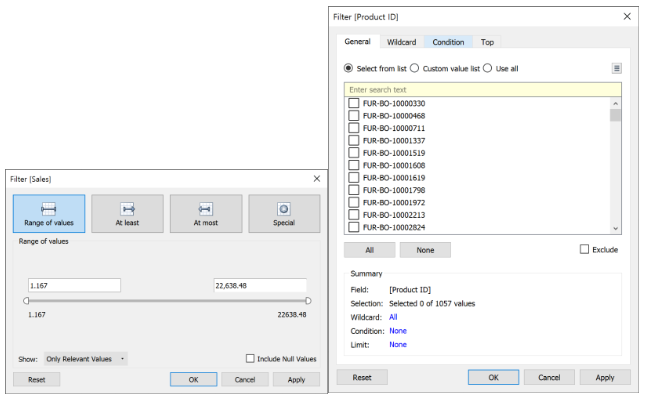
2.2.5 Add a date filter
- 원하는 연도만 선택 가능
✔️ 2.3 Apply analytics to a worksheet
2.3.1 Add a manual or a computed sort
- manual sorting : drag를 통해 원하는 위치에 정렬
- computed sorting : click icon / Right click field → Sorting → select descending, ascending
- nested sorting : 각 pane을 independently하게 고려하고 pane별로 row를 정렬. axis에서 sorting하면 nested sorting이 제공됨. 값이 전체적으로 어떻게 비교되는지에 대한 aggregated information을 전달해주진 않는다.
- asc, desc, manual
2.3.2 Add a reference line, trend line
1. Refernece line
- Analytics 구역에 Trend line과 함께 있음
- Reference Line Options : table, pane, cell
- bullet graph를 추가했을 때도 생성
- line의 값을 avg, sum, max, min 등 타입을 변경 할 수 있음
2. Trend line
- Trend Lines options : Linear, Logarithmic, Expotential, Polynomial, Power
- Trend Line을 생성 하기 위해선 axes 가 숫자로 변경이 되는 field를 포함해야함
- scatter plot을 나타내는 최적의 선으로 간주되기 때문에 'best fit'라고도 불림
- R-Squeared은 데이터가 이 선에 얼마나 잘 맞는지 알려줌. 1에 가까울수록 최적선
- p-value가 작을수록 x와 y값 사이의 관계가 우연에 의한 것만은 아니라는 것에 더 확신을 갖게 해줌 (0.05이하면 신뢰 가능 관계)
2.3.3 Use a quick table calculation
- 데이터 시각화에 필요한 계산식을 빠르게 적용할 수 있는 기능
-
누계: Running total / 차이:Difference / 비율 차이: Percent Difference / 구성비율: Percent of Total / 순위 : Rank / 백분위 수: Percentile / 이동 평균: Moving Average
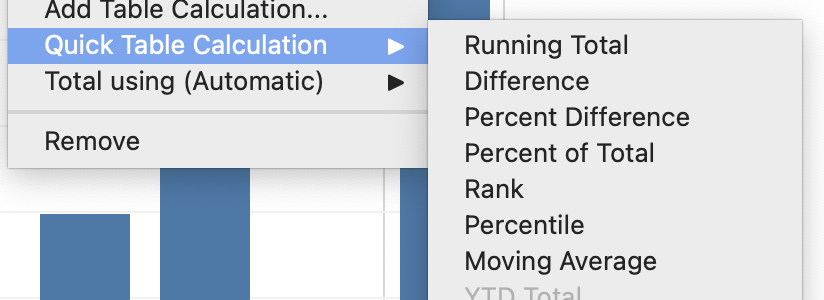
2.3.4 Use bins and histograms
- 1개의 measure로 생성
- histogram 생성시 field 창에 bin을 조절 할 수 있는 도구 생성
- bin은 측정값을 요약하는 것
- histogram은 continuous data를 discrete한 bin을 생성하여 분포를 보여주는 것
- 데이터의 분배를 이해하게 해줌
2.3.5 Create a calculated field (e.g. string, date, simple arithmetic)
- Tableau에 있는 기본 function들을 사용해서 calculated field 사용 가능
- Basic calculations, Level of Detail(LOD) expression, Table calculation
- 통계적 계산(Statistic Calculation)은 계산된 필드에서 불가
2.3.6 Explain when to use a parameter
- 숫자/날짜/문자 등 상수 값이며 view 및 dashboard를 효율적으로 통제하는 기능
- 문자열 리스트가 들어있는 field의 모든 값을 parameter로 둬서 filter로 사용 가능
- calculated field 생성시 parameter은 보라색, dimension/measure은 주황색으로 나타남
* Parameter 활용 방법
- calculated field에서 사용
- filter에서 사용
- reference line에서 사용
- parameter controll 표시 가능
2.3.7 Display totals on a worksheet
- Subtotals, Column Grand Totals, Row Grand Totals
- Analytics에서 생성 Analysis → Totals → 'show row/column grand total'
- compute using → Table(across) → table 옆으로
- Quick Table Calculation → Running Total의 가장 아래 행
공부해보니 양은 많았지만 오히려 Domain1 보다는 Tableau를 실사용하면서 보았던 부분이라 더 많이 알고 있는 내용이었다. Tableau Desktop Specialist를 준비하고 있는 사람이라면 Domain2를 위해서라도 실사용하면서 시험 공부 하는것을 추천한다. 훨씬 이해하기가 편할것이다!
'Tableau' 카테고리의 다른 글
| Tableau Desktop Specialist 자격증 시험 준비 - Domain4 (1) | 2023.04.18 |
|---|---|
| Tableau Desktop Specialist 자격증 시험 준비 - Domain3 (1) | 2023.04.18 |
| Tableau Desktop Specialist 자격증 시험 준비 - Domain1 (1) | 2023.04.05 |
| [Tableau 실습] 1. Tableau의 superstore 데이터를 이용해서 Region Manager가 실적이 얼마나왔는지 알려주는 dash board 생성 (2) | 2023.03.18 |
| [Trouble Shooting] Tableau join capital letter error 대소문자 구분 조인 에러 해결! (0) | 2023.03.03 |




